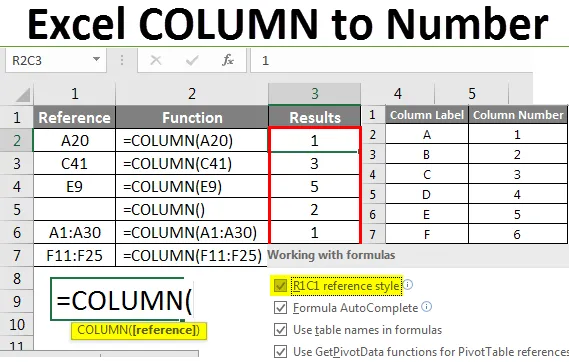
Exceli veerg numbriks (sisukord)
- Teisenda veeru päis numbriks
- Kuidas kasutada Exceli funktsiooni Veerg?
- Kuidas muuta Exceli referentsstiili?
- Mis on R1C1 võrdlusstiil?
Exceli veerg numbriks
Excelis on veergude pealkirjad või sildid tähestiku asemel numbrid. Seda funktsiooni nimetatakse Exceli viitestiiliks.
Teisenda veeru päis numbriks
Excel pakub sisseehitatud funktsiooni VEERG, mis kuulub funktsiooni Otsing / viide kategooriasse. See funktsioon tagastab antud lahtri viite veeru numbri.
Näide: lahtri A10 veerunumbri leidmiseks kasutame järgmist valemit:
= VEERG (A10)
Mis annab tulemuseks 1, kuna veerg A on esimene veerg.
Valem:
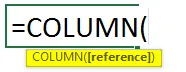
Kui argumendi läbilöömine on vabatahtlik.
See funktsioon aktsepteerib ainult ühte valikulist argumenti. See võtab lahtri viite või lahtrite vahemiku, mille jaoks veeru numbri tahame leida. See tagastab arvväärtuse.
Kuidas kasutada veergu Funktsiooni Excelis?
Toome mõned näited selle funktsiooni kasutamise mõistmiseks.
Selle veeru saate numbri Exceli malli alla laadida siit - veeru numbri Exceli mallNäide nr 1
Meil on nimekiri mõnede lahtrite aadressidest ja lahtrite vahemikust.
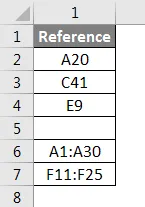
Nüüd rakendame ülaltoodud lahtri aadressil funktsiooni VEERG ja tulemus on toodud allpool:
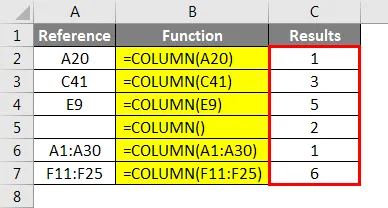
Selgitus:
Nagu ülal näeme, oleme lahtris B7 funktsiooni VEERG sees tühja argumendi andnud, seega tagastab see numbri 2, kuna veerus B on funktsioon VEERG.
Näide 2
Allpool on toodud viidete loetelu.
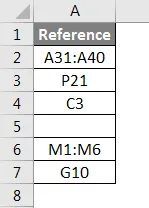
Pärast veeru funktsiooni rakendamist on lõpptulemus esitatud allpool:
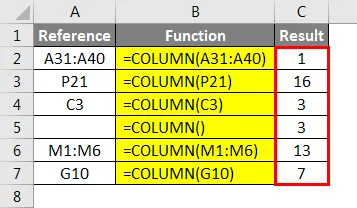
Samal viisil saame teada kõigi veergude siltide loendi excelis. Allpool on loetelu veerust A: veerg Z teie jaoks:
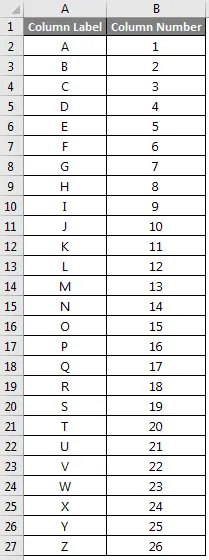
Exceli arvutustabelis nimega “veerg A – veerg ZZ” oleme esitanud teile veergude numbrid veerust A kuni veergini ZZ.
Kuidas muuta Exceli referentsstiili?
Excel kuvab veergude sildid tähestikulises järjekorras, kuid me saame seda muuta veergude numbritega. Seda kogu asja nimetatakse Excel R1C1 viitestiiliks.
Selle võrdlusstiili muutmiseks toimige järgmiselt.
- Avage Microsoft Exceli arvutustabel, minge vahekaardile Fail ja klõpsake vasakpoolses paaniaknas vahekaarti Valikud, nagu on näidatud alloleval ekraanipildil.
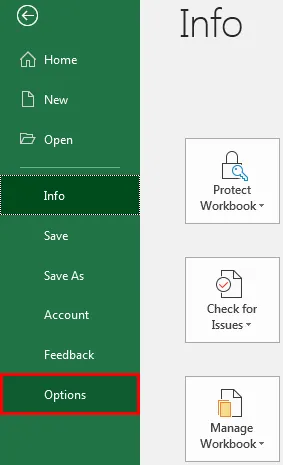
- See avab Exceli suvandite dialoogiboksi ja klõpsab vasakpoolses paaniaknas vahekaarti Valemid vastavalt allolevale ekraanipildile.
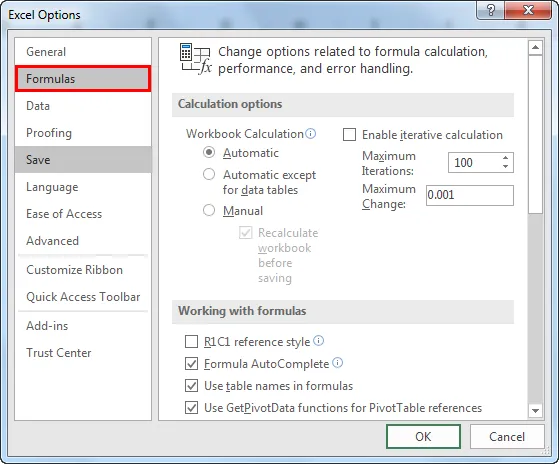
- See kuvab parempoolses aknas mõne valiku, nagu näete ülaltoodud pildil. Märkige ruut R1C1 võrdlusstiil jaotises Töötamine valemitega. Vaadake allpool ekraanipilti.
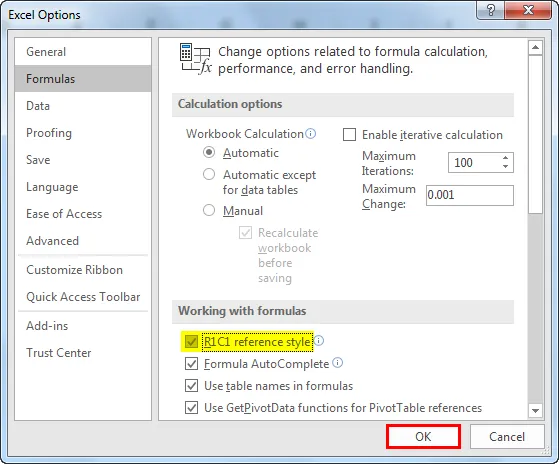
- Sellel valikul klõpsates lubame numbrite kasutamise stiili nii ridade kui ka veergude jaoks. Vaikimisi kuvab Excel veerupealkirjad veeru tähestikuna. Selle valiku korral viidatakse lahtritele järgmises vormingus: R1C1, klõpsake nuppu OK.
Selle tulemusel teisendab Excel veergude sildid numbriteks. Vaadake allpool ekraanipilti.
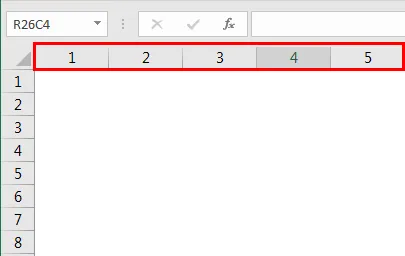
Vaikimisi on see R1C1 võrdlusstiili suvand keelatud, kuna selle Exceli kuva veergude pealkirjad on tähestikud.
Mis on R1C1 võrdlusstiil?
Excel kasutab vaikimisi viitestiili A1, mis viitab veergudele tähtedena. A on veerg ja 1 on rida. Excelis on kokku 256 veergu ja 65 536 rida.
st veergude pealkirjad on 256 ja rea numbrid 65 536. Mis tahes lahtri aadressi puhul alustame alati veeru sildiga, millele järgneb rea number.
Näiteks tähistab E65 lahtrit, kus veerg E ja rida nr. 65 ristuvad üksteisega.
Lubades vahekaardil Fail vahekaardil Faili R1C1 võrdlusstiili, saame teisendada veergude sildid veergude numbriteks. See stiil on väga kasulik, kui kasutame makrodes ridade ja veergude positsioone.
Selles R1C1 stiilis viitab Excel lahtri positsioonile, kus on R, millele järgneb rea number ja C, millele järgneb veeru number.
Exceli veerust numbriks meelde tuletavad asjad
- Viiteargument võib olla ühe lahtri aadress või lahtrite vahemik.
- See on valikuline argument, mis tähendab, et kui me ühtegi argumenti ei edasta, tagastab see lahtri veeru numbri, kus veerufunktsioon asub.
- See R1C1 võrdlusstiili suvand on väga kasulik, kui kasutame makrodes rea ja veeru positsioone.
Soovitatavad artiklid
See on olnud juhend Exceli veerust numbrini. Siin arutasime, kuidas kasutada Exceli funktsiooni VEERG koos näidete ja allalaaditava excelimalliga. Võite vaadata neid kasulikke funktsioone ka excelis -
- LEN-i valem Excelis
- SUMIF-i valem Excelis
- Veeru funktsioon Excelis
- Töögraafiku arvutamine Excelis